- Chyby Windows Update sú bežným problémom pri používaní počítača so systémom Windows 10.
- To by bol prípad chyby 0x800f0845, ktorej sa budeme venovať v sprievodcovi nižšie.
- Ďalšie články o tejto téme nájdete v našom venovanom Centrum chýb služby Windows Update.
- Ak trápia iné problémy s počítačom, potom choďte k nášmu vyhradená stránka Windows 10 Fix.
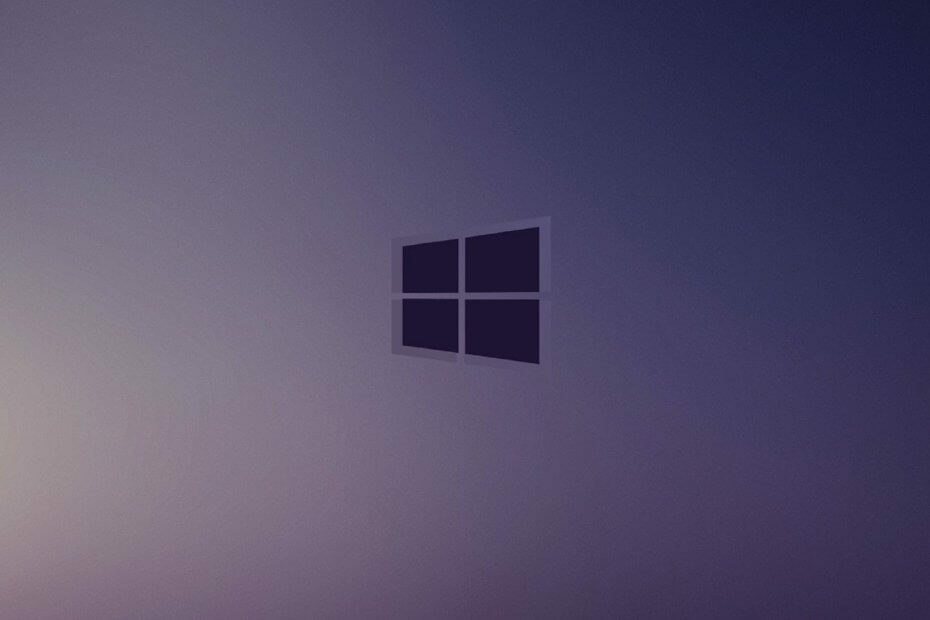
Tento softvér udrží vaše ovládače v činnosti a zaistí tak bezpečnosť pred bežnými chybami počítača a zlyhaním hardvéru. Skontrolujte všetky svoje ovládače teraz v 3 jednoduchých krokoch:
- Stiahnite si DriverFix (overený súbor na stiahnutie).
- Kliknite Spustite skenovanie nájsť všetky problematické ovládače.
- Kliknite Aktualizácia ovládačov získať nové verzie a vyhnúť sa poruchám systému.
- DriverFix bol stiahnutý používateľom 0 čitateľov tento mesiac.
Ak ste sa pri inštalácii aktualizácie systému Windows stretli s chybou 0x800f0845, mali by ste vedieť, čo chybu v prvom rade spôsobuje, skôr ako sa ju pokúsite opraviť.
Chyba sa zvyčajne objaví, keď sa pokúšate nainštalovať aktualizačný komponent KB4056892, a tejto chybe môžete čeliť aj počas inštalácie ďalších aktualizačných komponentov.
Chyba 0x800f0845 však nie je taká zriedkavá, ako si iné webové stránky nárokujú na internete. S týmto problémom sa stretáva veľké množstvo používateľov systému AMD BSoD chyba.
Ak teda patríte k ľuďom, ktorí sa snažia chybu opraviť, odporúčame vám čítať tento článok ďalej.
Ako opravím chybu WIndows Update 0x800f0845?
1. Odinštalujte aktualizácie systému Windows v núdzovom režime
- Niekoľkokrát po sebe reštartujte okná, aby ste sa dostali na obrazovku automatických opráv.
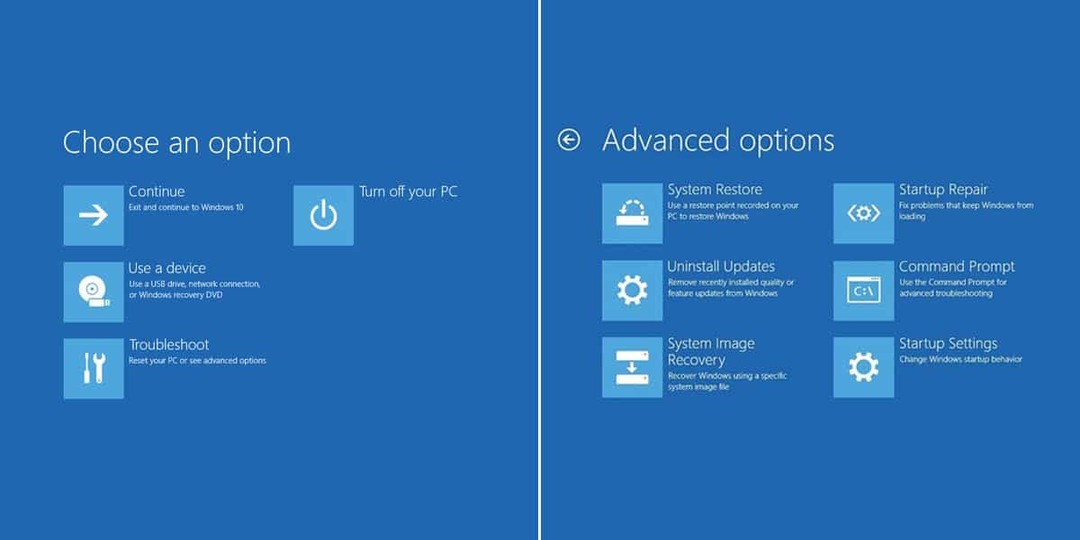
- Presuňte kurzor na ikonu Pokročilé nastavenia v Riešenie problémov okno a kliknite naň.
- V Pokročilé nastavenia, kliknite Nastavenia pri spustení a reštartujte okná Bezpečnostný mód pomocou F4 kľúč.
- Akonáhle ste v Bezpečnostný mód, otvorené nastavenie držaním Kľúč Windows a stlačte „Ja“.
- V Nastaveniach kliknite na Aktualizácia a zabezpečenie a odinštalujte KB405692 aktualizácia z histórie aktualizácií.
2. Vyskúšajte Poradcu pri riešení problémov so službou Windows Update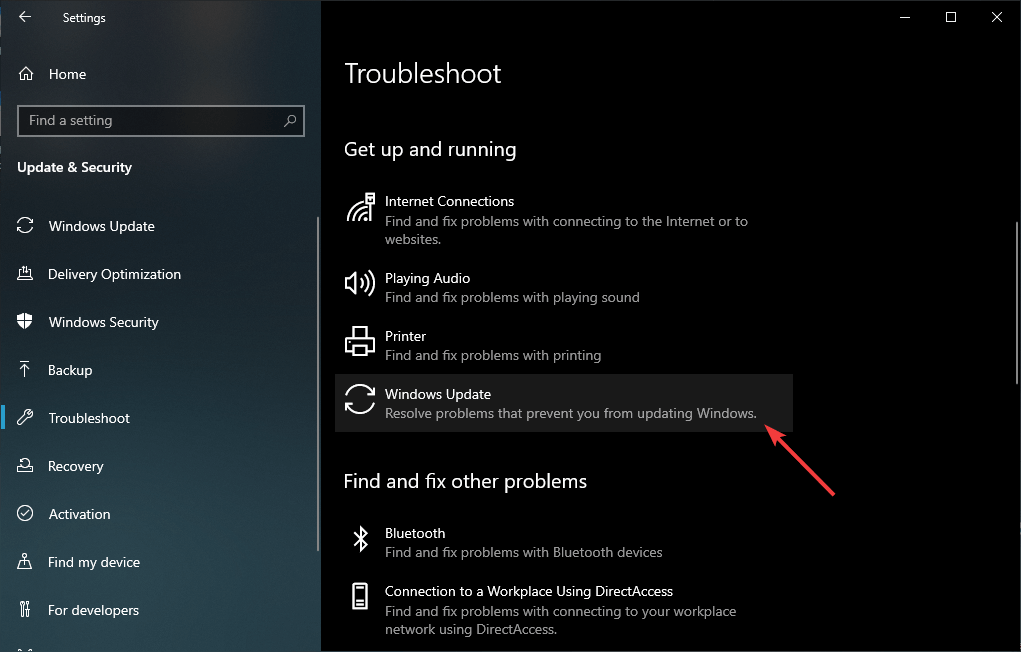
- Otvorené nastavenie kliknutím pravým tlačidlom myši na ikonu Štart tlačidlo.
- V nastavenie, kliknite na Aktualizácia a zabezpečenie na otvorenie systému na riešenie problémov.
- Presuňte kurzor na Windows Update a kliknite na ňu.
- Teraz kliknite na Spustite nástroj na riešenie problémov na spustenie riešenia problémov.
2. Stiahnite si aktualizácie systému Windows manuálne
- Ísť do Web spoločnosti Microsoft Update Catalog vo vašom prehliadači.
- Zadajte požadovaný údaj Aktualizovať kód do vyhľadávacieho panela a stlačte Zadajte.
- Vhodnú verziu zo zoznamu získate kliknutím na ikonu Stiahnuť ▼ tlačidlo.
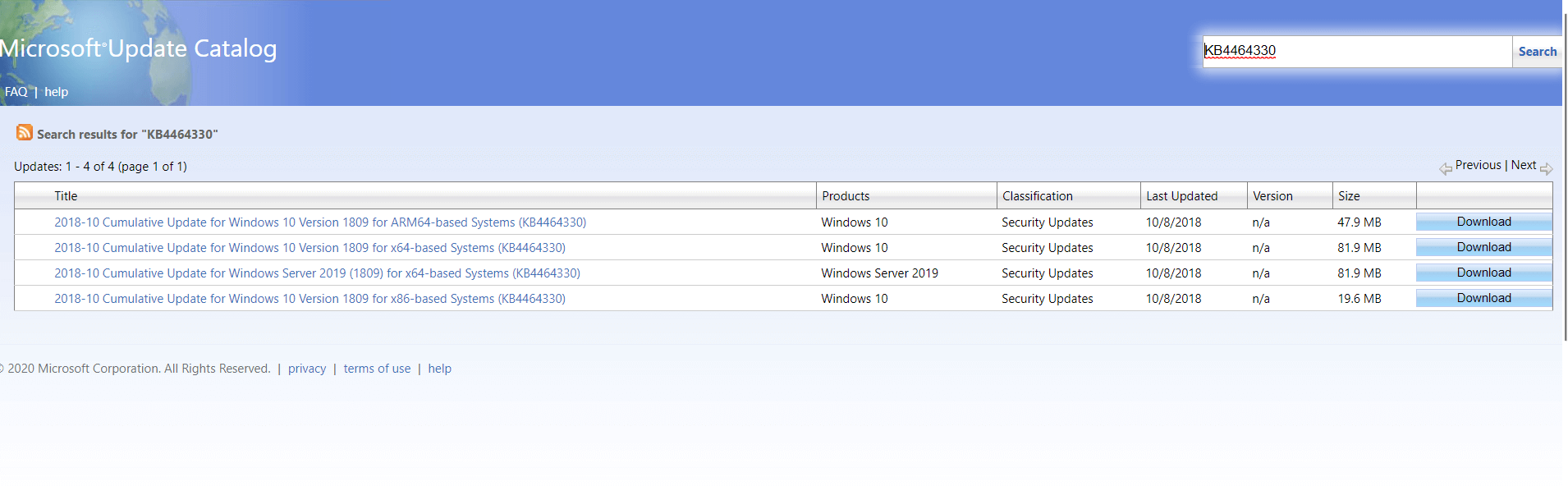
V rozbaľovacom okne kliknite na daný odkaz, čím spustíte aktualizáciu systému Windows.
3. Vrátiť aktualizáciu
- Stlačte Štart
- Zadajte CMD a otvorte Príkazový riadok
- Kliknite na Príkazový riadok a zadajte každý príkaz.
-
Poznámka: Po zadaní každého príkazu stlačte kláves Enter
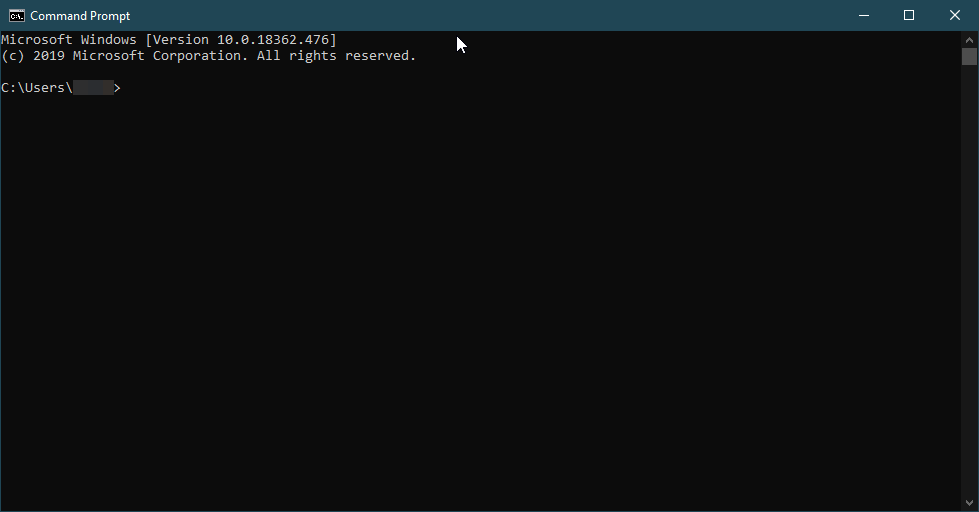
-
Poznámka: Po zadaní každého príkazu stlačte kláves Enter
-
dir d:
-
dism / image: d / remove-package
- / packagename: Package_for_RollupFix ~ 31bf3856ad364e35 ~ aamd64 ~~ 7601.24002.1.4 / norestart
Po dokončení nezabudnite reštartovať počítač, aby sa zmeny mohli uplatniť. Dajte nám vedieť, či vám tieto opravy vyhovujú. Vyššie uvedené riešenia by vám určite mali pomôcť opraviť chybu 0x800f0845 a dať ju do pokoja.
- Tie, ktoré bránia vášmu počítaču v aktualizácii
- Tie, ktoré sa stanú počas procesu aktualizácie
- A tie, ktoré sa neskôr spustia z dôvodu chybných procesov aktualizácie
- Ako môžem rýchlo opraviť chyby systému Windows Update?
Jednou z metód opravy chýb služby Windows Update je použitie Poradca pri riešení problémov so službou Windows Update.
- Aký je najlepší spôsob opravy chýb aktualizácie systému Windows?
Najlepšia, ale aj najničivejšia metóda je jednoducho vykonajte úplné vynulovanie počítača.
často kladené otázky
Stručne povedané, chyby služby Windows Update spadajú do 3 kategórií:
- Tie, ktoré bránia vášmu počítaču v aktualizácii
- Tie, ktoré sa stanú počas procesu aktualizácie
- A tie, ktoré sa neskôr spustia z dôvodu chybných procesov aktualizácie
Jednou z metód opravy chýb služby Windows Update je použitie Poradca pri riešení problémov so službou Windows Update.
Najlepšia, ale aj najničivejšia metóda je jednoducho vykonajte úplné vynulovanie počítača.


